Penting nggak sih pasang GA4 ini di blog?
Kalau Teman-teman sering menerima job berupa sponsored post atau content placement di blog, penting banget memasang GA4 ini.
Seperti halnya UA, GA akan memberikan laporan statistik tentang artikel yang tayang di blog.
Perdana Report PV Pakai GA4
Ketika menginstal GA4 di blog, saya sekaligus menghapus semua kode UA yang selama ini menempel di blog.Agak cemas, sih, sebenarnya. Pasalnya, ada campaign yang sedang jalan di blog. Kalau kode UA dicopot, otomatis nggak ada trafik masuk lagi ke UA. Gimana kalau yang di GA4 juga belum masuk? Overthinking banget.
Tapi toh sebentar lagi UA juga nggak akan bisa dipakai. Jadi, untuk apa dipertahankan? Lepaskan saja seperti melepas mantan yang menorehkan luka di hati.
Dan tibalah hari mengumpulkan report, 26 Juni 2023. Saya mulai panik. Di kelas blog BRT yang saya ikuti pekan lalu pun tak ada bahasan ini.
Entah yang di Kelas Lanjutan. Saya nggak bisa ikut kelas itu karena bentrok dengan pekerjaan mengedit dari Kemendikbud (dan untuk itu saya diinapkan di hotel selama 3 hari 2 malam).
Dari jadi silent reader di mana-mana, saya dapat beberapa tahapannya. Dapat nih angkanya tapi … itu masih belum tuntas.
Ya kali ngirim report artikel A tapi statistik artikel-artikel lainnya juga ikutan!
Cari lagi. Masih sedikit sekali blog lokal yang membahas report PV ini. Untuk melengkapi, saya buka laman support Google juga.
Akhirnya, menjelang Magrib laporan PV perdana dengan GA4 itu pun terkirim dengan harap-harap cemas. Bener nggak, ya?
Malam hari muncul reply singkat, “Tjakep.” Honor pun langsung terkirim tanpa menunggu lagi.
Wah, jadi bener, nih? Alhamdulillaaah.
Keesokan siangnya, di WAG Kelas GA BRT, barulah Mas Pewe memberitahu cara membuat report pageview dengan GA4.
Ah, iya, yang saya lakukan kemarin sudah benar. Memang ada langkah yang terlewat karena ketidaktahuan saya, tetapi angka-angka yang muncul sama. Tampilannya saja yang nggak serapi langkah-langkah dari Mas Pewe.
Cara Bikin Report PV dengan GA4
Berikut ini langkah-langkah membuat laporan Pageview dengan menggunakan GA4.1. Cara Pertama
- Buka halaman Google Analytics.
- Di bagian kiri, klik Reports (ikon diagram batang).
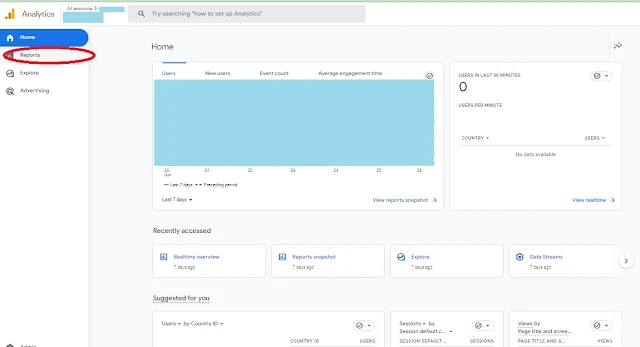
Halaman Home di Google Analytics. - Selanjutnya klik Engagement. Gulir ke bawah, lalu klik Pages and Screen. Di sini sudah muncul grafik dan data statistik artikel di blog, tapi masih berupa banyak artikel. Grafiknya pun tumpang tindih.

Cara buat report PV di Google Analytics 4. - Masih di halaman yang sama, lihat di bagian kanan atas. Atur tanggal yang ingin dilihat datanya. Setelah itu, klik ikon pensil (letaknya juga di kanan atas, di bawah tanggal).
- Setelah terbuka halaman baru, lihat di bagian kanan. Pada bagian Charts, klik tanda mata pada Bar Charts. Dengan begitu, nanti grafik yang muncul hanya Line Charts. (Ini langkah yang terlewat oleh saya ketika membuat laporan perdana dengan GA4).
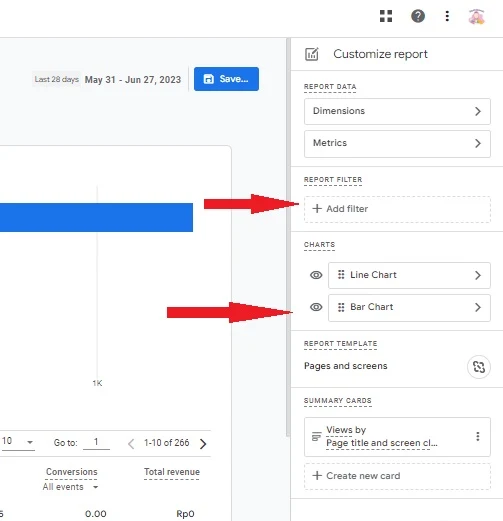
Klik Bar Chart, lalu klik Add Filter. - Masih di bagian kanan, klik Add Filter. Setelah terbuka halaman baru, klik Select Dimension, lalu pilih Page path and screen class. Kalau pilihan itu tidak langsung terlihat di Select Dimension, ketik huruf P dan otomatis pilihannya akan muncul. Jika belum muncul juga ketik Page path and screen class secara manual.
- Klik Select Dimension Values di bawahnya. Selanjutnya, pilih artikel yang akan dilihat PV-nya. Klik OK, lalu klik Apply.
- Muncul report artikel yang dicari.
- Klik Save, lalu pilih Save as a new report. Beri nama laporan tersebut.

Tentukan artikel mana yang akan dilihat data statistiknya. - Klik Back yang berada di bagian kiri atas halaman.
- Setelah berada di halaman baru, lihat ke bagian kanan, lalu klik Share this report.

Laporan PV tinggal di-download. - Klik Download File. Di sini ada dua macam file yang bisa dipilih, yaitu Download PDF dan Download CSV. Pilihlah yang sesuai permintaan klien.
2. Cara Kedua
- Buka halaman Google Analytics.
- Di bagian kiri, klik Reports (ikon diagram batang).
- Jika tidak menemukan opsi Engagement, klik-klik pilihan yang ada, sampai menemukan Pages and Screen. Di blog saya yang lain adanya pilihan Generate Leads dan Raise Brand Awareness. Pages and Screen adanya di Raise Brand Awareness.
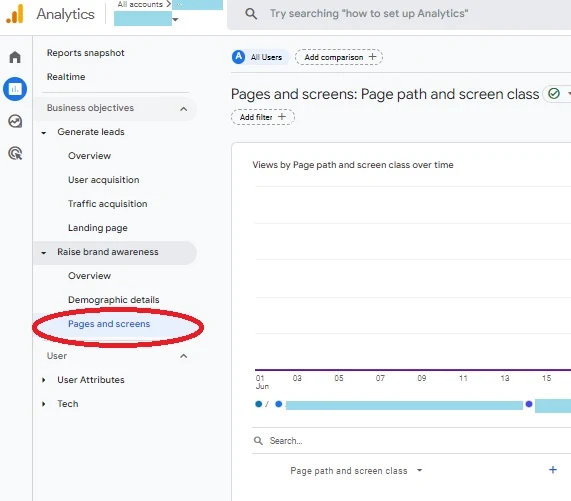
Lakukan ini jika tidak ada opsi Engagement. - Selanjutnya langkah 5-12 sama seperti pada cara pertama.
3. Cara Ketiga
Kalau sudah sampai di langkah ke-12, report PV artikel dengan menggunakan GA4 sudah selesai dan sudah diunduh. Tinggal mengirimkannya kepada klien.
Selamat mencoba dan semangat berburu job.

















wiiiihhh makasiiii Teh Eno
BalasHapusaku juga ngga paham samsek soal Ga4 iniii
tapi yha mau ga mau kudu updating dong yes
Saya udah lama setting GA4 ini, tapi jujur emang belom pernah pakai ini buat laporan PV 😅
BalasHapusAgak belom familier ya, butuh utak atik dulu, tapi baca tulisan ini jadi lebih mengerti 😊
Saya sudah pasang GA4 dari bulan lalu, Mbak Eno. Tapi masih bingung, cara report PV bagaimana? Akhirnya sebelum 1 juli dan GA lama dihapus, saya pakai laporan saja hehehe.
BalasHapusAlhamdulillah, kemarin saya sudah belajar, dan coba report. Tapi masalahnya laptop 1 saya kok tidka bisa unduh PDF. Jadi mau saya utak-utik laptop lagi hehehe.